Πρόσφατα αγόρασα ένα νέο MacBook Pro και προσπάθησα αρκετές φορές να μεταφέρω έναν τεράστιο αριθμό eBook που είναι αποθηκευμένα στο iPad μου 3. Αλλά το iTunes μου λέει ότι αν θέλω να συγχρονίσω το iPad 3 με το νέο μου Mac, τότε όλα τα eBook μου και άλλα τα αρχεία θα διαγραφούν. Μπορεί κάποιος να μου πει μια καλή μεταφορά iPad ePub για Mac;
Έχω κατεβάσει ένα eBook από τη δημόσια βιβλιοθήκη μου χρησιμοποιώντας το Adobe Digital Editions σε Mac πρόσφατα. Δυστυχώς, δεν μπορώ να το διαβάσω στο iPad mini. Υπάρχει καλή μέθοδος μεταφοράς eBook από Mac σε iPad;
Όλο και περισσότεροι άνθρωποι προτιμούν να διαβάζουν eBooks σε iPad και iPhone αντί για βαριά βιβλία. Ωστόσο, πολλοί άνθρωποι αποτυγχάνουν να τοποθετήσουν eBooks στο iPad από υπολογιστή Mac. Επομένως, είναι σημαντικό να προετοιμάσετε ένα χρήσιμο iPad eBook Transfer για Mac. Επιπλέον, τα eBook που αγοράσατε έχουν τη μορφή ePub συμπεριλαμβανομένων των iBooks από την Apple. Έτσι, μπορείτε να το ονομάσετε και ως iPad ePub Mac Transfer.
Θα θέλατε επίσης να διαβάσετε: Το καλύτερο iPhone ePub Transfer μπορείτε να δοκιμάσετε.

iPad ePub Transfer για Mac
Aiseesoft Mac FoneTrans θα πρέπει να είναι το καλύτερο λογισμικό μεταφοράς ePub, το οποίο μπορεί να μεταφέρει εύκολα αρχεία ePub μεταξύ συσκευών iOS και Mac. Για να είμαστε πιο συγκεκριμένοι, μπορείτε να μεταφέρετε βιβλία ePub από iPad σε Mac, Mac σε iPad και iPad στο iTunes. Επιπλέον, το Mac FoneTrans επιτρέπει στους χρήστες να μεταφέρουν όχι μόνο βιβλία ePub, αλλά και φωτογραφίες, μουσική, βίντεο, επαφές και πολλούς άλλους τύπους αρχείων.
Μπορεί επίσης να χρειαστείτε: Εισαγωγή ePub στο iPad για eBooks για ανάγνωση.
Βήμα 1 Συνδέστε το iPad στο Mac FoneTrans
Δωρεάν λήψη και εγκατάσταση λογισμικού μεταφοράς iPad ePub στον υπολογιστή σας Mac. Εκκινήστε το Mac FoneTrans και συνδεθείτε με το iPad χρησιμοποιώντας ένα καλώδιο αστραπής USB.
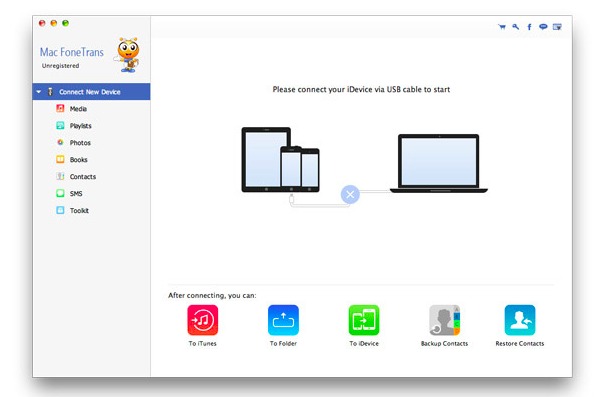
Βήμα 2 Προβολή αρχείων πολυμέσων
Επιλέξτε "Πολυμέσα" στον αριστερό πίνακα για να δείτε όλα τα αρχεία πολυμέσων σας. Στην κορυφή της διεπαφής, μπορείτε να δείτε όλα τα αρχεία πολυμέσων ταξινομούνται σε ομάδες.
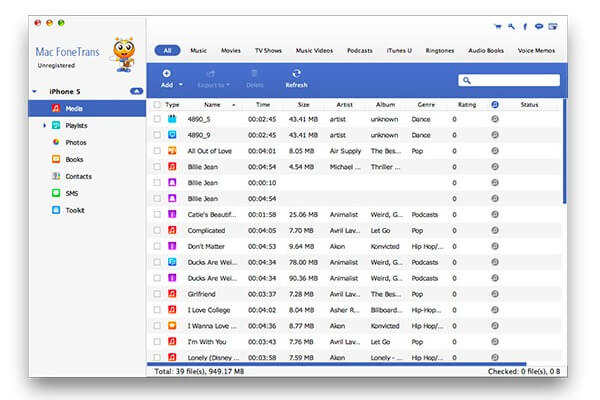
Βήμα 3 Προσθέστε αρχεία ePub στο iPad σε Mac
Για να προσθέσετε βιβλία ePub στο iPad σας, μπορείτε να κάνετε κλικ στο "Βιβλία" για πρόσβαση στα αποθηκευμένα αρχεία ePub σε Mac. Στη συνέχεια, επιλέξτε το κουμπί "Προσθήκη" στην κορυφή για να μεταφέρετε βιβλία ePub στο iPad.
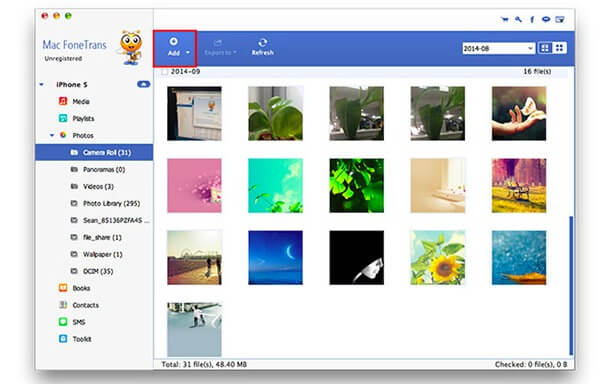
Ο κοινός τρόπος μεταφοράς αρχείων από το Mac στο iDevice είναι η χρήση του iTunes. Έτσι, εάν επιμένετε να χρησιμοποιήσετε το iTunes αντί για άλλο λογισμικό μεταφοράς iPad ePub Mac για να μεταφέρετε βιβλία ePub στο iPad σας, ακολουθήστε τα παρακάτω βήματα.
Δεν θα χάσετε: Μεταφορά μουσικής από Mac σε iPod.
Βήμα 1 Ανοίξτε το iTunes Library
Πρώτα ενημερώστε το iTunes στην πιο πρόσφατη έκδοση. Στη συνέχεια, κάντε διπλό κλικ για να ξεκινήσετε το iTunes. Επιλέξτε "Αρχείο" στη γραμμή εργαλείων. Επιλέξτε "Προσθήκη στη βιβλιοθήκη ..." από το αναπτυσσόμενο μενού "Αρχείο".
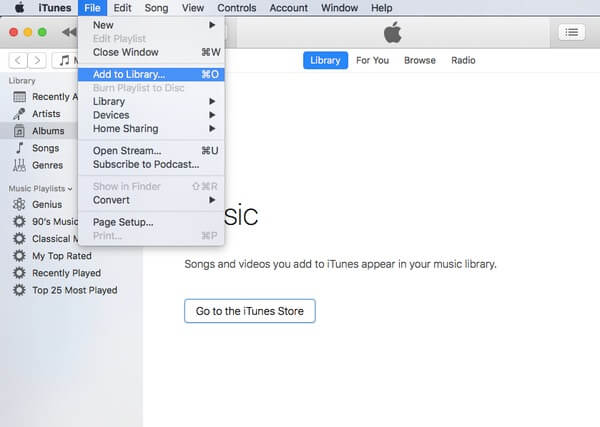
Βήμα 2 Προσθήκη eBooks στο iTunes
Επιλέξτε αρχεία ePub από την επιφάνεια εργασίας σας και, στη συνέχεια, κάντε κλικ στο κουμπί "Επιλογή" στην κάτω δεξιά γωνία. Μπορείτε να επιλέξετε "Βιβλία" στο αριστερό πλαίσιο του iTunes για να δείτε εάν τα ePubs προστίθενται στη βιβλιοθήκη iTunes ή όχι.
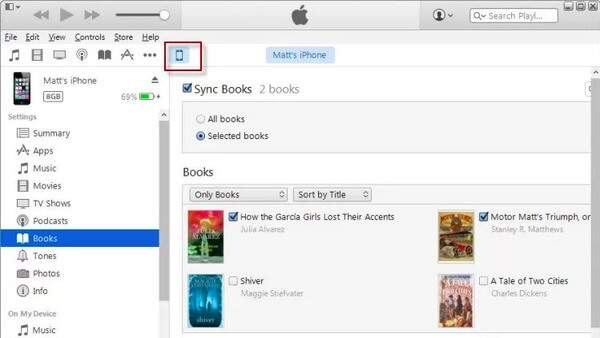
Βήμα 3 Μεταφέρετε βιβλία ePub στο iPad σε Mac
Συνδέστε το iPad στον υπολογιστή σας Mac. Περιμένετε έως ότου το iTunes εντοπίσει τη συσκευή σας iOS. Αργότερα, επιλέξτε το στη λίστα "Συσκευές" στον αριστερό πίνακα. Εντοπίστε την ενότητα "Βιβλία" και επιλέξτε την επιλογή "Συγχρονισμός βιβλίων" παρακάτω. Κάντε κλικ στο κουμπί "Συγχρονισμός" ή "Εφαρμογή" στη γωνία. Επιλέξτε "Συγχρονισμός βιβλίων" στο αναδυόμενο μήνυμα για επιβεβαίωση συγχρονισμού βιβλίων iPad ePub.
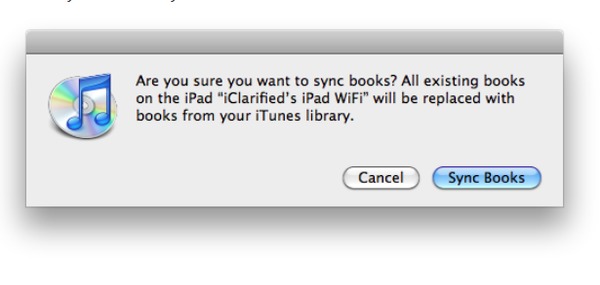
Σημείωση: Εάν επιλέξετε "Όλα τα βιβλία", τότε όλα τα eBook σας θα μεταφερθούν στο iPad. Διαφορετικά, μπορείτε να επιλέξετε "Επιλεγμένα βιβλία" για να προσθέσετε επιλεκτικά βιβλία ePub στο iPad.
Εάν δεν θέλετε να χρησιμοποιήσετε iTunes και iBook για να μεταφέρετε βιβλία ePub στο iPad, μπορείτε να εκτελέσετε το iMazing για να επιτύχετε τον στόχο. Το iMazing μπορεί να είναι το λογισμικό μεταφοράς ePub για έξοδο eBook από Mac σε iPad. Ως αποτέλεσμα, τα αρχεία σας δεν θα διαγραφούν από το iTunes.
Βήμα 1 Φορτώστε όλα τα eBook σας
Λήψη και εγκατάσταση του iMazing. Εκτελέστε αυτό το iPad ePub Mac Transfer. Στη συνέχεια, συνδέστε το iPad στον υπολογιστή σας Mac με καλώδιο USB. Περιμένετε έως ότου το iMazing εντοπίσει τη συσκευή σας iOS και, στη συνέχεια, επιλέξτε "iBooks" για να δείτε όλα τα eBook σας.
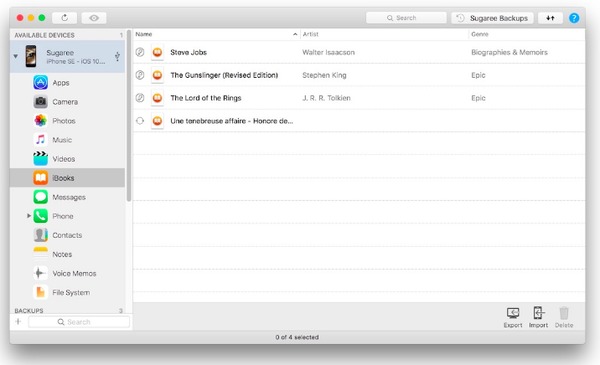
Βήμα 2 Επιλέξτε βιβλία ePub για έξοδο
Επιλέξτε "Εισαγωγή" στην κάτω δεξιά γωνία και επιλέξτε ποια αρχεία ePub θέλετε να εξάγετε στο iPad σας. Μπορείτε να επιλέξετε ένα μεμονωμένο eBook ή πολλά αρχεία ePub ελεύθερα.
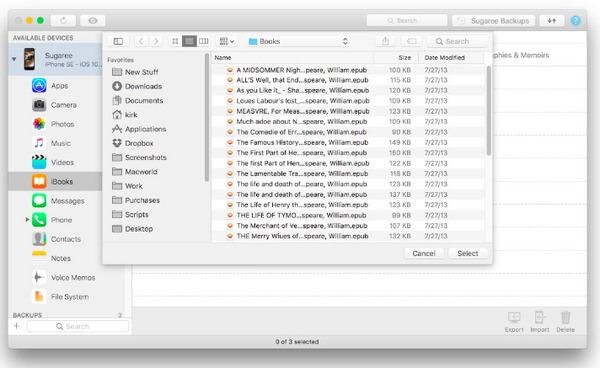
Βήμα 3 Μεταφέρετε βιβλία ePub από Mac σε iPad
Περιμένετε να ολοκληρώσετε τη μεταφορά iPad ePub σε Mac. Μπορείτε να το διακόψετε όποτε θέλετε, επιλέγοντας το εικονίδιο διακοπής στη γραμμή προόδου, εάν είναι απαραίτητο.

Ακολουθούν επίσης μερικοί απλοί τρόποι μεταφοράς βιβλίων ePub σε iPad και iPhone. Για παράδειγμα, μπορείτε να στείλετε ένα email στον εαυτό σας για να συγχρονίσετε τα eBook με το iPad. Απλώς επισυνάψτε το αρχείο ePub και λάβετε αυτό το email στη συσκευή σας Apple. Επιπλέον, μπορείτε επίσης να χρησιμοποιήσετε τα AirDrop, Dropbox και άλλα εργαλεία αποθήκευσης cloud για να προσθέσετε αρχεία ePub στο iPad σας. Αυτό είναι όλο για τον τρόπο μεταφοράς βιβλίων ePub από Mac σε iPad. Επιπλέον, μπορείτε να ακολουθήσετε τις παραπάνω λειτουργίες για να μεταφέρετε και άλλα αρχεία iOS. Εάν έχετε οποιαδήποτε άλλη καλή μεταφορά iPad ePub για Mac, μπορείτε να αφήσετε τα παρακάτω μηνύματα για να τα μοιραστείτε μαζί μας.